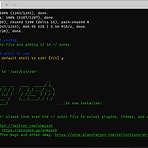 WSL2 Customize
WSL2 Customize
본 페이지는 WSL2를 사용하는데 터미널을 커스터마이징한 방법을 정리해둔 페이지로 좀 더 있어보이는 터미널을 만들어 보는데 그 의미가 있다. zsh 설치 sudo apt-get install zsh oh my zsh 설치 GitHub - ohmyzsh/ohmyzsh A delightful community-driven (with 1800+ contributors) framework for managing your zsh configuration. Includes 300+ optional plugins (rails, git, OSX, hub, docker, homebrew, node, php, python, etc), 140+ themes to spice up your morning, and an auto..
 WSL2 GUI 사용하기
WSL2 GUI 사용하기
들어가기에 앞서 WSL로 리눅스를 돌리게 될경우 기본적으로 터미널 환경에서만 사용이 가능하다. 그러나 WSL2로 업데이트되면서 GUI를 사용할 수 있게 되면서 좀더 효율적인 작업이 가능해 졌다. 여기에서는 WSL2에서 GUI를 사용하는 방법을 기술 한다. 프로그램 설치 WSL2에서 GUI를 사용하기 위해서는 윈도우에서 추가적인 프로그램 설치가 필요하다. 링크 에서 다운받은 VcXsrv Widows X Server를 설치한다. 설치시 나오는 설정들은 디폴트로 진행하면된다. 설치 완료후 VcXsrv를 실행하면 다음과 같은 화면이 나온다. 디스플레이 세팅은 기본 설정인 Multiple windows를 선택하고 Next를 누르고 이후 start clients 설정부분이 나오는데, Start no client를 ..
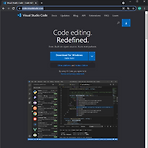 WSL2 Ubuntu VScode 연동
WSL2 Ubuntu VScode 연동
들어가기에 앞서 윈도우에서 리눅스를 가상환경을 지원해주기 시작하면서 컴퓨터에 듀얼부팅과 같은 불편한 작업이 없어져서 좋아졌지만, 안타깝게도 우리가 눈앞에 마주한 것은 검은색 바탕에 글자만 존재하는 터미널 형태의 리눅스였다. 물론 리눅스를 공부하기 위해서는 터미널창을 정복해야 한다는 말이 있긴 하지만, 난 편리함을 위해서라도 GUI환경에서 코딩을 하고싶다면 VScode와 같은 에디터를 이용하여야 한다. 다행이 Microsoft에서는 WSL과 연동이 가능하도록 제공하고 있으니 이번에는 VScode를 WSL에 연결을 진행해보자. VScode 설치 당연히 연동을 하기 위해서는 VScode를 설치해야 한다. 물론 윈도우, 리눅스 양쪽 전부 다행이 리눅스는 명령 한번에 설치가 가능하니 윈도우에 먼저 설치를 진행해보..
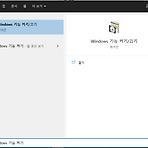 WSL2 Ubuntu설치
WSL2 Ubuntu설치
들어가기에 앞서 윈도우 노트북에서 우분투를 돌리기 위한 방법으로 기존에 알고있던 것은 멀티부팅과 가상 컴퓨터 프로그램(VMware)를 이용한 방법 이렇게 2가지만을 알고 있었다. 그러나 윈도우 10에서는 자체적으로 Ubuntu를 가상으로 돌릴수 있도록 지원하고 있다는 정보를 알게되어 RL과 Docker를 공부할겸 윈도우에서 지원하는 WSL을 이용한 리눅스 시스템을 구축하여 공부를 진행해보고자 진행하게 되었다. 설치 방법 설치 전 윈도우 세팅 먼저 모든 윈도우에서 가상 컴퓨터를 지원하는 것은 아니다. 필수 사항으로 WSL은 윈도우10 PRO 16237 버전 이상 및 64비트, ARM64에서만 설치가능하다. (단 여기서 사용하는 WSL2의 경우 윈도우 10 HOME 버전에서도 사용이 가능하다고 한다.) 설치..
